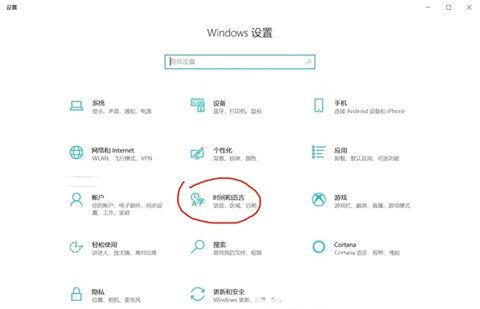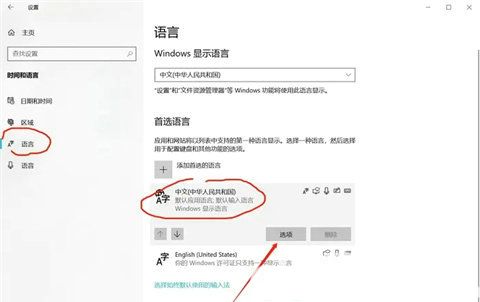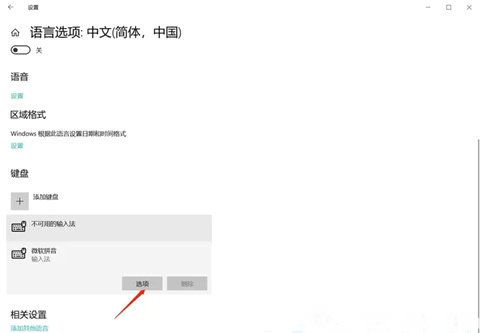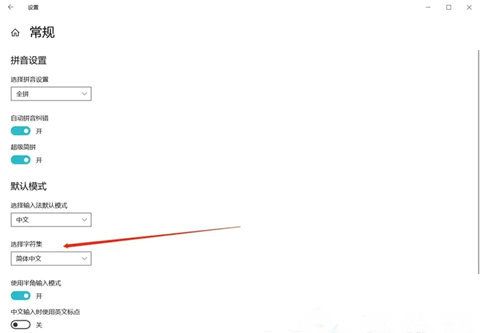Win10输入文字变成繁体字怎么办?Win10文字变成繁体字的解决方法
2022-07-20
电脑教程
来自:
未知
|
Win10输入文字变成繁体字怎么办?最近有用户反映这个问题,在打字的时候遇到这种情况,应该怎么把繁体字改成简体字呢?针对这一问题,本篇带来了详细的Win10文字变成繁体字的解决方法,操作简单易上手,分享给大家,一起看看吧。 Win10文字变成繁体字的解决方法: 方法一: 在微软输入法的情况下,直接按下【Ctrl + Shift + F】即可在简体和繁体之间互相切换。 方法二: 1、点击开始菜单,打开“设置”。 2、在“Windows设置”中,点击“时间和语言”选项。 3、点击语言,然后点击中文,然后点击选项。 4、接着点击输入法的“选项”。 5、在选项页面选择“常规”选项。 6、接着在选择字符集中将繁体字切换成简体中文。 |